با استفاده از این راهنما می توانید آنتن دیورسیتی وای فای (جی اس ام) آیفون 8 را تعویض کنید.
اگر آیفون شما برای اتصال به موبایل دیتا مشکل دارد احتمالا مربوط به این قطعه است. آنتن جی اس ام به همراه کابل به بلندگوی آیفون 8 متصل است و در گوشه ی سمت راست آیفون قرار گرفته است.
شما می توانید آنتن دیورسیتی وای فای صد درصد اورجینال آیفون 8 را از سایت اپل سرویس ایران تهیه کنید.
در صورتی که ست تعمیرات را در اختیار ندارید هم اکنون به سبد خود اضافه کنید.
شما می توانید برای تعویض قطعات دیگر آیفون 8، به صفحه ی آموزش تعویض قطعات آیفون 8 مراجعه کنید.
----------------------------------------------------------------------------------------------------------------------
درجه سختی: متوسط
تعداد مراحل: 23
زمان مورد نیاز: 30 دقیقه الی 1 ساعت
تعداد بخش ها: 5
----------------------------------------------------------------------------------------------------------------------
1 دو پیچ زیر آیفون
هشدار: در ابتدا، شارژ باتری زیر 25 درصد باشد. باتری لیتیومی شارژ شده ممکن است هنگام ضربه به آیفون دچار آتش سوزی یا انفجار شود.
ابتدا آیفون را خاموش کنید.
دو پیچ پنتالوب 3.5 میلی متری در لبه پایین آیفون را باز کنید.
نکته: باز کردن صفحه نمایش آیفون به محافظ های ضد آب ارتباط دارد. محافظ ضد آب تعویضی داشته باشید یا اگر ندارید بعد از تعمیر و بستن، آیفون خود را در معرض آب قرا ندهید.

2 باز کردن
با استفاده از یک سشوار یا آی اپنر، لبه ی پایینی آیفون را به مدت 90 ثانیه در معرض گرما قرار دهید تا چسب های صفحه نمایش نرم شود.

3
یک مکنده را در روی قسمت پایینی پنلِ جلوی آیفون و بالاتر از دکمه ی خانه قرار دهید.
نکته: اطمینان حاصل کنید که مکنده روی دکمه ی خانه قرار نمی گیرد چرا که مانع از سفت شدن لاستیک مکنده روی شیشه ی جلویی می شود.
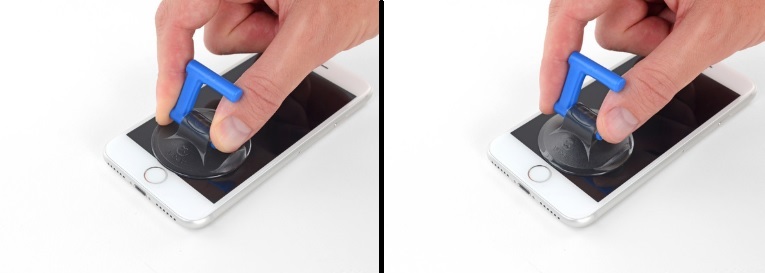
4
مکنده را محکم با فشار ثابت به بالا بکشید تا یک شکاف کوچک میان پنل جلویی و بدنه اصلی ایجاد شود.
پیک را به درون شکاف ببرید.
نکته: چسب ضد آبی که صفحه نمایش را نگه میدارد محکم است؛ بنابراین برای ایجاد شکاف اولیه نیروی بسیار لازم است. اگر زمان کمی دارید، اسکرین به بالا و پایین تکان دهید تا زمانی که چسب ضعیف شده و تیغه ی مخصوص بتواند داخل برود.

5
در لبه سمت چپ، پیک را از قسمت پایین شروع کرده و تا دکمه ی سایلنت و ولوم ادامه داده تا چسب آن قسمت باز شود.
این حرکت را در بالاترین قسمت گوشه ی سمت چپ متوقف کنید.
هشدار: سعی نکنید تا لبه ی بالایی صفحه نمایش را از بدنه جدا کنید، چرا که این قسمت به وسیله ی گیره ی پلاستیکی نگه داشته شده که ممکن است بشکند.

6
پیک را در قسمت پایین لبه ی سمت راست قرار داده، از پایین آغاز کرده و تا بالا ادامه داده تا چسب سمت راست باز شود.
هشدار: پیک را خیلی فرو نبرید؛ زیرا امکان صدمه به کابل های صفحه نمایش در امتداد اطراف آیفون وجود دارد. پیک را در حدود چند میلی متر یا به اندازه عرض گودی صفحه نمایش وارد کنید.

7
به آرامی مکنده را بالا ببرید تا قسمت پایین صفحه نمایش باز شود.
هشدار: صفحه نمایش بیش از 15 درجه باز نشود تا احتمال پاره شدن نوار های کابلی متصل به صفحه نمایش کاهش یابد.
با برآمدگی کوچکی که روی مکنده وجود دارد آن را از روی پنل جلویی جدا کنید.
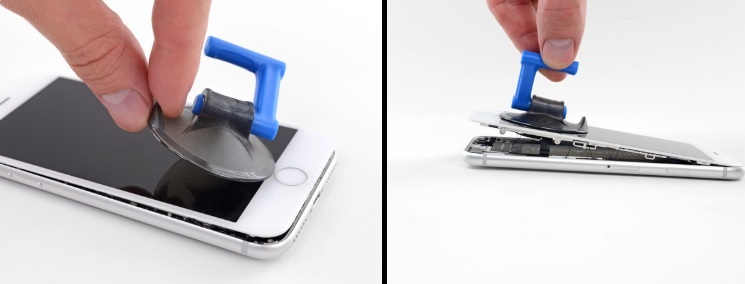
8
حال پیک را از گوشه ی بالای سمت چپ وارد کرده و تا گوشه ی سمت راست ادامه داده تا چسب لبه ی بالای آیفون باز شود.

9
صفحه نمایش را به آرامی به سمت پایین ( دور از گوشه ی بالایی آیفون) بلغزانید تا گیره هایی که آن را نگه می دارد باز شود.
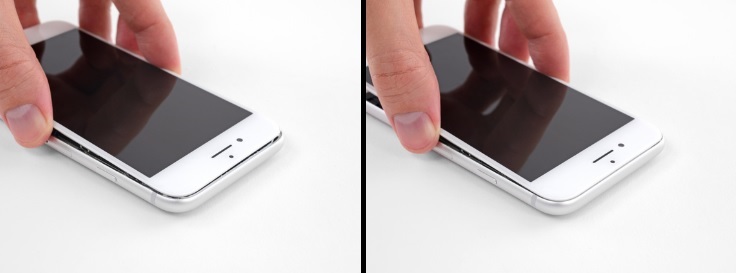
10
مانند کاور پشت کتاب، از قسمت چپِ صفحه نمایش، آیفون را به بالا باز کنید.
هشدار: سعی نکنید که به طور کامل صفحه نمایش را جدا کنید؛ چرا که چندین کابل شکننده از صفحه نمایش به مادربرد متصل است.
صفحه نمایش را به چیزی تکیه دهید تا هنگام کار کردن آیفون ثابت بماند.

11 قطع باتری
چهار پیچ فیلیپس که براکت کابل زیر صفحه نمایش را به برد متصل می کند باز کنید؛ مشخصات این چهار پیچ به صورت زیر می باشد:
- دو پیچ 1.3 میلی متری (قرمز)
- دو پیچ 2.8 میلی متری (زرد)
نکته: در زمان باز کردن پیچ ها در کل مراحل توجه داشته باشید که هر پیچ را بعدا در همان محل قبل خود ببندید.
براکت را جدا کنید.
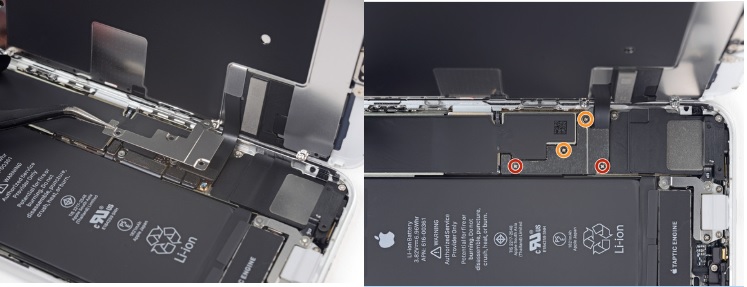
12
با نوک یک انبرک کانکتور باتری را از سوکت خود در برد بالا بیارید.
کابل کانکتور باتری را به آرامی و دور از برد خم کنید تا از تماس اتفاقی با سوکت حین تعمیر جلوگیری شود.

13 قطعات صفحه نمایش
با یک انبرک کانکتور پایینی صفحه نمایش را از سوکت خود بیرون بیاورید.
نکته: برای نصب مجدد کانکتور های پرسی، از یک طرف به آن فشار وارد کنید تا در محلش جا بخورد؛ سپس طرف دیگر را فشار دهید. به هیچ عنوان از وسط به آن فشار وارد نکنید. اگر کانکتور به درستی جا نخورد، می تواند خم شود و آسیب جدی وارد کند.

14
با نوک انبرک کابل پایینی دوم صفحه نمایش را قطع کنید.

15
سه پیچ 1.3 میلی متری فیلیپس که براکت را به کانکتور مجموعه سنسور پنل جلویی متصل کرده باز کنید.
براکت را جدا کنید.

16
با یک انبرک کانکتور مجموعه سنسور پنل جلویی را قطع کنید.
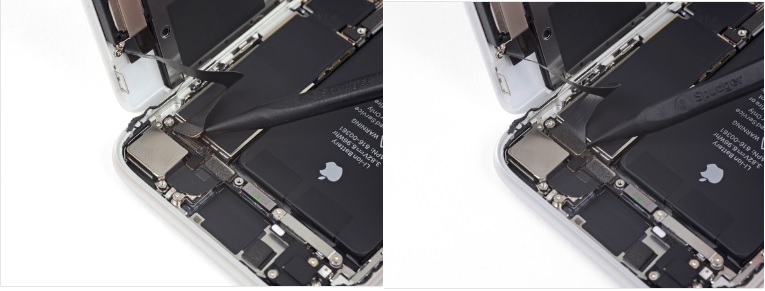
17
مجموعه صفحه نمایش را جدا کنید.
»»نکته: هنگام بستن آیفون، برای تعویض چسب ضد آب صفحه نمایش، در این مرحله توقف کنید.

18 آنتن جی اس ام
سه پیچ که محافظ فلزی کنار تپتیک ویبراتور را نگه می دارد باز کنید:
- یک پیچ 1.3 میلی متری Y000 (قرمز)
- یک پیچ 2.7 میلی متری فیلیپس (نارنجی)
- یک پیچ 2.9 میلی متری فیلیپس (زرد)

19
براکت یا محافظ را جدا کنید.

20
به آرامی پیک بازکننده را میان فلت آنتن و بالای اسپیکر صدا حرکت دهید.
توجه: این قسمت از فلت آنتن در محل خود چسبیده است. اگر لازم است با سشوار حرارت دهید تا چسب ها نرم شود. این کار جدا کردن فلت را راحت تر می کند.

21
با نوک تیغه ی مخصوص فلت آنتن جی اس ام را از مادربرد بالا آورده و قطع کنید.

22
پیک باز کننده را در زیر فلت آنتن حرکت دهید تا سوکت را به سمت پایین نگه دارید.
با نوک تیغه ی مخصوص، فلت آنتن را از سوکت خود در برد، کنار پورت لایتینگ، بالا آورده و قطع کنید.
نکته: اتصال دوباره این کابل می تواند دردسر ساز باشد. برای راحتی می توانید با موچین فلت آنتن را طوری نگه دارید که کانکتور با سوکت خود هم راستا شود. سپس به آرامی با قسمت تخت تیغه روی کانکتور فشار وارد کنید که در محل خود جا بخورد.

23
آنتن دیورسیتی وای فای (آنتن جی اس ام) را جدا کنید.

----------------------------------------------------------------------------------------------------------------------
برای بستن مجدد آیفون، چسب صفحه نمایش را اعمال کرده و مراحل بالا را از انتها به اول دنبال کنید.
سپاس از همراهی تان!
یکشنبه
دو شنبه
سه شنبه
چهار شنبه
پنج شنبه
جمعه
شنبه
فروردین
اردیبهشت
خرداد
تیر
مرداد
شهریور
مهر
آبان
آذر
دی
بهمن
اسفند





.jpg)














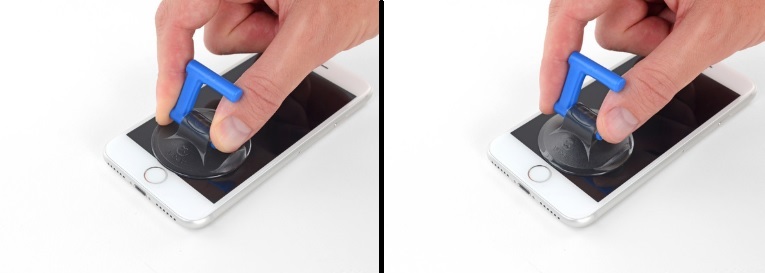



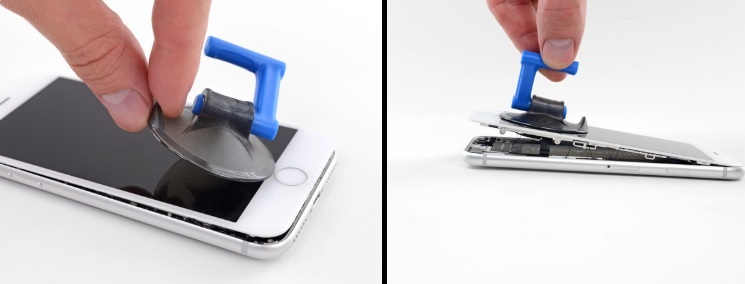

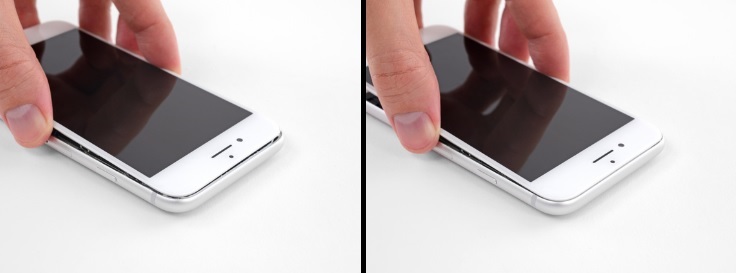

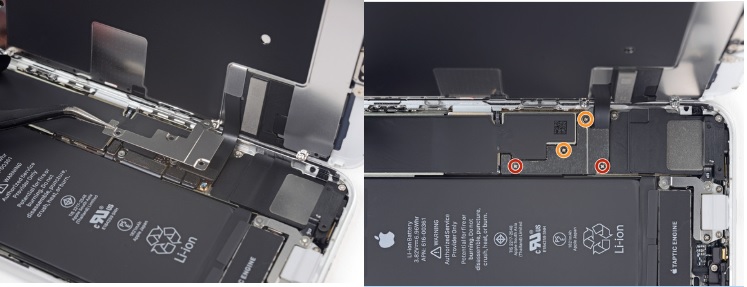




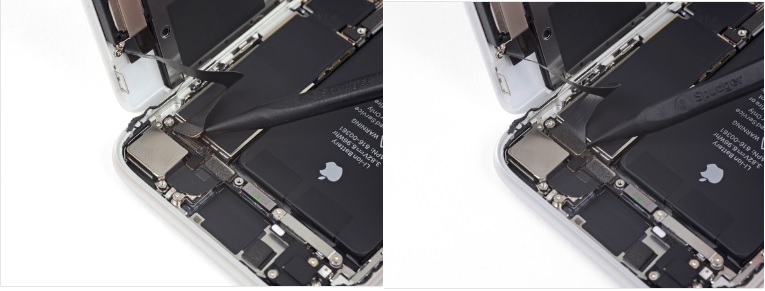







دیدگاهها
هیچ نظری در این زمان ثبت نشده است!
دیدگاه خود را بنویسید